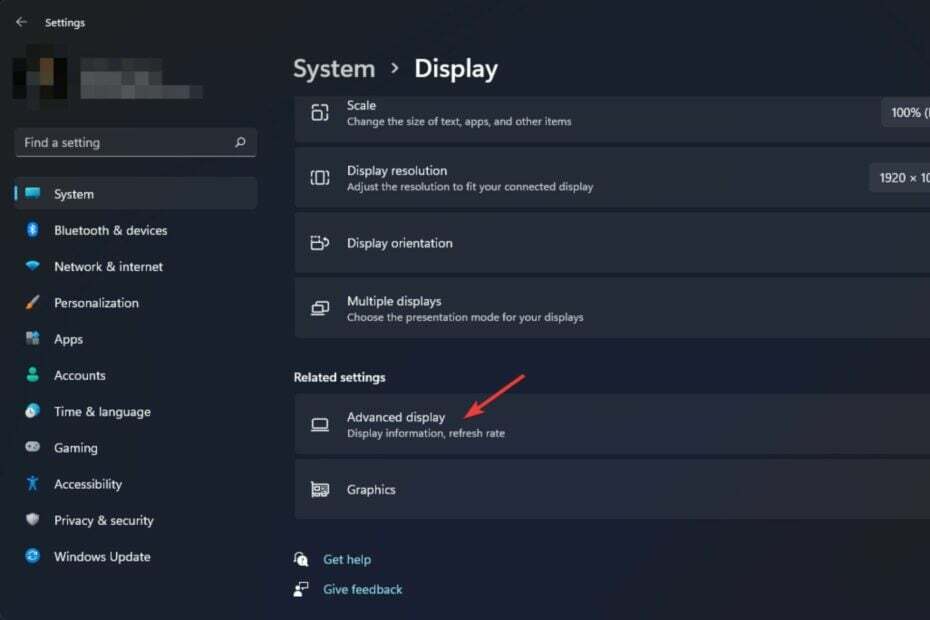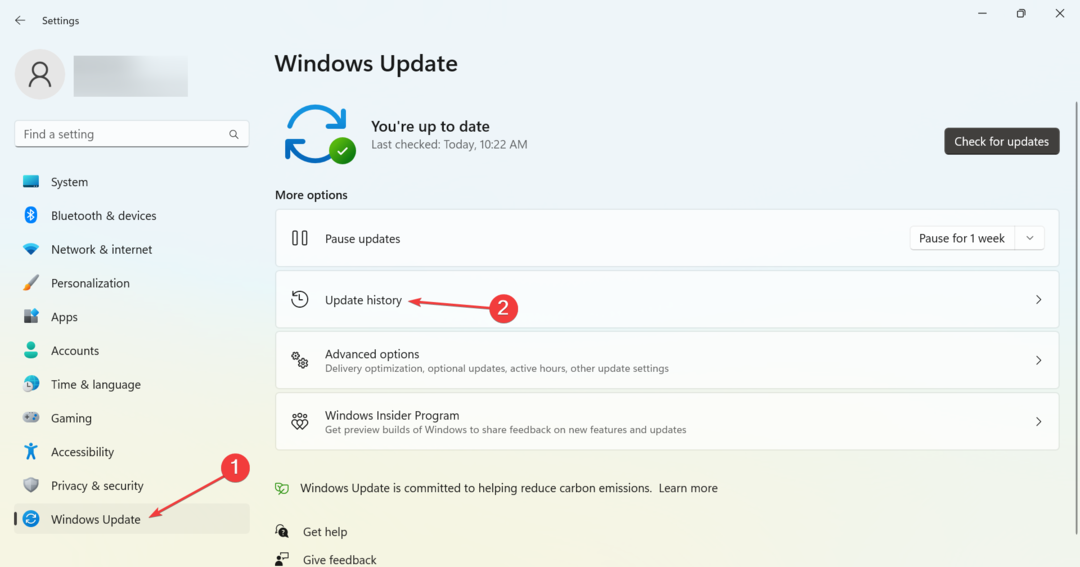- Beberapa pengguna telah melaporkan di platform resmi bahwa mereka tidak dapat menyelesaikan pembaruan untuk game Call of Duty Cold War di konsol Xbox mereka.
- Kami telah menyiapkan daftar solusi terkurasi yang dapat Anda terapkan dan mungkin memperbaiki masalah.
- Anda dapat mencoba menghapus alamat MAC konsol Xbox karena telah membantu banyak pengguna memperbaiki masalah ini.

XINSTAL DENGAN MENGKLIK FILE DOWNLOAD
Perangkat lunak ini akan memperbaiki kesalahan umum komputer, melindungi Anda dari kehilangan file, malware, kegagalan perangkat keras, dan mengoptimalkan PC Anda untuk kinerja maksimal. Perbaiki masalah PC dan hapus virus sekarang dalam 3 langkah mudah:
- Unduh Alat Perbaikan PC Restoro yang datang dengan Teknologi yang Dipatenkan (paten tersedia di sini).
- Klik Mulai Pindai untuk menemukan masalah Windows yang dapat menyebabkan masalah PC.
- Klik Perbaiki Semua untuk memperbaiki masalah yang memengaruhi keamanan dan kinerja komputer Anda
- Restoro telah diunduh oleh 0 pembaca bulan ini.
Apakah Anda menghadapi Perang Dingin Call of Duty yang tidak diperbarui? Xbox isu? Jika demikian, maka Anda tidak sendirian. Beberapa pengguna telah melaporkan masalah ini di halaman dukungan resmi dan platform lainnya.
Sementara untuk beberapa, memperbarui konsol telah memperbaiki masalah, dan untuk yang lain, menginstal ulang game telah menyelesaikan Panggilan tugas Perang Dingin tidak memperbarui masalah Xbox.
Tetapi jika semua solusi ini tidak berhasil untuk Anda dan Anda mencari cara untuk memperbaiki masalah ini, maka Anda telah mendarat di tempat yang tepat.
Karena dalam panduan ini, kami akan memberi Anda daftar solusi terkurasi yang dapat Anda terapkan dan mungkin memperbaiki Call of Duty Cold War yang tidak diperbarui pada masalah Xbox.
Alasan paling umum untuk masalah ini adalah masalah server. Seperti yang telah disebutkan, ada beberapa solusi yang dapat Anda coba untuk memperbaiki masalah Anda sendiri.
Efek Call of Duty Cold War tidak diperbarui di Xbox berbeda untuk pengguna yang berbeda. Untuk beberapa, pembaruan tidak akan lengkap dan macet. Untuk yang lain, pembaruan sedang berlangsung, atau game, meskipun menyelesaikan pembaruan, tidak akan dimulai.
Apa pun masalahnya, jika Anda mengalami salah satu dari masalah ini dengan game Call of Duty di konsol Xbox Anda, ikuti panduan ini dan semoga memperbaikinya.
Apa penyebab Call of Duty: Cold War tidak update di Xbox?
Call of Duty Cold War dirilis pada tahun 2020. Dan seperti setiap game Call of Duty lainnya, Cold War dengan cepat menjadi game pilihan bagi para gamer.
Ini telah menerima banyak pembaruan, dan fitur dalam bentuk musim baru, meningkatkan gameplay secara keseluruhan. Bagian terbaik dari game ini adalah mekanika gameplay yang ditingkatkan dan grafik terbaik.
Sejalan dengan menginstal pembaruan terbaru untuk gim, beberapa pengguna menemukan Perang Dingin Call of Duty ini tidak memperbarui masalah Xbox.
Khususnya, tidak ada alasan khusus yang memicu masalah ini bagi pengguna. Namun, melihat berbagai laporan pengguna, di bawah ini adalah beberapa alasan utama mengapa Anda dapat menemukan masalah ini dengan permainan.
- Karena adanya bug konsol.
- Karena masalah server Call of Duty Cold War.
- File cache game rusak.
- Masalah perangkat lunak konsol.
- Instalasi game yang bermasalah.
- Koneksi internet tidak stabil.
- Firmware konsol usang.
Perhatikan bahwa ini adalah beberapa alasan yang mungkin berada di balik Call of Duty Cold War tidak memperbarui masalah Xbox.
Kami berpikir bahwa solusi yang disebutkan di bawah ini akan cukup untuk memperbaiki tidak hanya masalah yang dihadapi tetapi juga beberapa masalah terkait Call of Duty Cold War.
Bagaimana saya bisa memperbaiki Call of Duty Cold War tidak memperbarui masalah Xbox?
1. Mulai ulang Xbox
- Tekan sekali tombol Xbox di konsol Anda.

- Menggunakan Anda pengontrol Xbox, Anda harus memilih Sistem pada panduan yang muncul di layar Anda.
- Kemudian pilih Pengaturan.
- Pilih Daya & mulai.
- Pilih Matikan atau mulai ulang pilihan.
Meskipun memulai ulang Xbox Anda mungkin tidak terdengar menarik, memulai ulang sederhana dapat melakukan keajaiban. Seringkali, kegagalan memuat file penting oleh konsol menyebabkan masalah seperti itu pada game.
Dalam kasus seperti itu, yang perlu Anda lakukan hanyalah me-restart Xbox Anda, dan menunggu sampai benar-benar boot. Kemudian coba perbarui game Call of Duty Cold War dan lihat apakah ini memperbaiki masalah atau tidak.
Selain itu, beberapa bug konsol yang ada di firmware konsol juga dapat memicu masalah tersebut tanpa alasan yang jelas. Restart adalah solusi untuk semua masalah ini.
2. Periksa koneksi internet
Koneksi internet yang stabil adalah hal terpenting yang harus Anda miliki untuk mengunduh dan menjalankan game online dengan lancar.
Koneksi internet yang tidak stabil seringkali dapat menyebabkan beberapa masalah, salah satunya adalah Call of Duty Cold War tidak update di Xbox.
Dalam kasus seperti itu, Anda dapat mengambil bantuan situs web seperti Cepat.com atau Speedtest.net untuk memeriksa apakah Anda mendapatkan koneksi internet yang optimal sesuai dengan paket data Anda atau tidak.
Kiat Ahli: Beberapa masalah PC sulit untuk diatasi, terutama jika menyangkut repositori yang rusak atau file Windows yang hilang. Jika Anda mengalami masalah dalam memperbaiki kesalahan, sistem Anda mungkin rusak sebagian. Kami merekomendasikan menginstal Restoro, alat yang akan memindai mesin Anda dan mengidentifikasi apa kesalahannya.
Klik disini untuk mengunduh dan mulai memperbaiki.
Jika kecepatan internet tidak sesuai dengan paket data Anda, maka Anda perlu menghubungi ISP Anda dan melaporkan masalahnya.
3. Unduh ulang pembaruan
- Pergi ke Game dan Aplikasi saya.

- Dari sisi kiri pilih Perang Dingin Panggilan Tugas.
- tekan Tidak bisa tombol pada pengontrol Anda dan tekan Membatalkan.
Setelah Anda membatalkan proses pembaruan untuk game, coba unduh pembaruan lagi dan lihat apakah ini membantu/ Seringkali karena beberapa bug, proses pembaruan macet dan tidak selesai.
Memulai proses pengunduhan ulang dapat membantu Anda mengatasi bug dan mungkin menyelesaikan proses pembaruan game Call of Duty Cold War.
4. Hapus cache sistem
- Matikan konsol Xbox Anda dengan menekan tombol logo xbox.
- Cabut kabel daya dari bagian belakang Xbox Anda.
- Sekarang tunggu sekitar 30 detik.
- Steker kabel daya kembali ke Xbox Anda dan nyalakan.
Konsol Xbox Anda menyimpan data game dalam bentuk file cache, yang membantu game beroperasi dengan lancar dan cepat.
Kekacauan ini dapat menumpuk dan, jika rusak, dapat menyebabkan masalah seperti Call of Duty Cold War tidak memperbarui masalah Xbox. Disarankan agar Anda melakukan siklus daya ini untuk sering membersihkan cache sistem.
5. Instal ulang gamenya
- Navigasikan ke Tampilan depan.
- tekan Xbox tombol.
- Pilih Game & Aplikasi Saya.
- Menyorot Perang Dingin Panggilan Tugas permainan dan tekan Tidak bisa tombol.
- Tekan Kelola Permainan pilihan dari menu pop-up.
- Pilih Copot pemasangan.
Jika masalah tidak teratasi dengan salah satu metode yang disebutkan di atas, maka Anda dapat mencoba mencopot pemasangan game dari Xbox Anda dan kemudian memasangnya kembali.
Menginstal ulang game memiliki beberapa manfaat. Pertama, itu akan menginstal dengan benar semua file yang mungkin terlewatkan karena beberapa bug selama instalasi sebelumnya.
Kedua, dan yang lebih penting, itu akan menginstal versi game terbaru. Jadi, Anda tidak perlu memperbaruinya, sehingga mencegah Call of Duty Cold War tidak memperbarui masalah di Xbox.
- 5+ penawaran Xbox terbaik yang harus diperhatikan tahun ini
- Pengontrol Xbox tidak dikenali di Windows 11? Coba perbaikan ini
- Perbaiki: Tidak dapat masuk ke akun Xbox di Windows 10/11
- Aplikasi Xbox tidak meluncurkan game di Windows 11? Coba perbaikan ini
6. Pastikan ruang penyimpanan yang cukup
- tekan tombol Xbox pada pengontrol Anda.
- Navigasi dan pilih Pengaturan di bawah Sistem Tidak bisa.

- Menuju ke Sistem.

- Di bawah Sistem tab, pilih Penyimpanan.

- Di sini, Anda akan diperlihatkan jumlah ruang penyimpanan yang saat ini digunakan atau tersisa di konsol Xbox Anda.

Periksa apakah Anda memiliki ruang penyimpanan yang cukup untuk mengunduh pembaruan atau tidak.
Jika tidak, hapus game lain yang tidak Anda mainkan untuk memberi ruang bagi pembaruan Call of Duty Cold War untuk diinstal.
7. Hapus alamat MAC
- tekan tombol Xbox pada pengontrol Anda.
- Pilih Pengaturan.
- Dalam Pengaturan menu, pilih Umum.

- Pergi ke Pengaturan jaringan.

- Pilih Pengaturan lanjutan.

- Memilih Alamat MAC alternatif.

- Pilih Bersih.

Beberapa pengguna di forum Microsoft telah mengkonfirmasi bahwa bagi mereka, menghapus alamat MAC di konsol Xbox mereka telah membantu memperbaiki Call of Duty Cold War yang tidak diperbarui pada masalah Xbox.
Setelah Anda menghapus alamat MAC konsol Anda dengan mengikuti langkah-langkah di atas, cukup restart konsol Xbox Anda. Sekarang, periksa apakah Anda dapat mengunduh pembaruan untuk game Call of Duty Cold War.
8. Setel ulang Xbox
- tekan tombol Xbox pada pengontrol Anda.
- Pilih Pengaturan.
- Pergi ke Sistem.
- Memilih Info Konsol.
- tekan Setel ulang Xbox ini tombol.
- Pilih Setel ulang dan Simpan Game dan Aplikasi saya.
Anda dapat memilih Setel ulang dan hapus semuanya opsi, tetapi ini menghapus seluruh data yang disimpan di konsol Xbox Anda. Selain itu, tidak akan ada permintaan yang meminta Anda untuk mengonfirmasi pilihan ini. Jadi, pastikan Anda tahu apa yang Anda lakukan.
Apa pengaturan optimal untuk game Call of Duty: Cold War?
Tidak hanya untuk Call of Duty Cold War, tetapi untuk game apa pun, memiliki pengontrol, grafik, audio, dan pengaturan gameplay terbaik secara keseluruhan dapat meningkatkan pengalaman bermain game Anda.
Dengan pengaturan yang optimal, Anda dapat memiliki sedikit keunggulan atas lawan Anda, yang dapat membuat perbedaan antara Anda mendarat di atas papan skor.
Meskipun pengaturan sempurna yang tepat akan bervariasi tergantung pada sistem dan preferensi Anda, ada beberapa pengaturan umum yang disetujui oleh sebagian besar gamer.
Pengaturan grafis terbaik
- Jenis buta warna: Dinonaktifkan
- Bidang pandang: 90
- Motion Blur: Dinonaktifkan
Pengaturan pengontrol terbaik
- Sensitivitas Tongkat Horisontal: 5
- Sensitivitas Tongkat Vertikal: 5
- Sensitivitas Tongkat ADS (Zoom Rendah): 1,2
- Sensitivitas Tongkat ADS (Zoom Tinggi): 1,0
- Ambang Input Min Tongkat Kiri: 5
- Ambang Input Maks Tongkat Kiri: 100
- Ambang Masukan Min Tongkat Kanan: 4
- Ambang Input Maks Tongkat Kanan: 100
- Sprint Otomatis: Diaktifkan
- Perilaku Sprint: Pergi Ke
- Sprint Cancels Reload: Diaktifkan
- Perilaku Peralatan: Tahan
Pengaturan audio terbaik
- Volume Utama: 100
- Volume Musik: 35
- Volume Efek Suara: 100
- Volume Dialog: 100
- Volume Sinematik: 100
- Efek Suara Penanda Hit: Diaktifkan
Dengan menggunakan pengaturan yang disebutkan di atas, Anda dapat mengalami pengalaman bermain game terbaik dengan game Call of Duty: Cold War di konsol Xbox Anda.
Namun, kami ingin menunjukkan bahwa pengaturan keseluruhan ini adalah pilihan preferensi pribadi. Anda mungkin atau mungkin tidak menyukai pengaturan yang disebutkan di atas. Jadi, Anda selalu dapat mengubah pengaturan sesuai keinginan Anda.
Beri tahu kami di komentar di bawah pendapat Anda tentang topik ini. Juga, beri tahu kami metode mana yang disebutkan di atas yang membantu Anda memperbaiki Call of Duty yang tidak diperbarui pada kesalahan konsol Xbox.
 Masih mengalami masalah?Perbaiki dengan alat ini:
Masih mengalami masalah?Perbaiki dengan alat ini:
- Unduh Alat Perbaikan PC ini dinilai Hebat di TrustPilot.com (unduh dimulai di halaman ini).
- Klik Mulai Pindai untuk menemukan masalah Windows yang dapat menyebabkan masalah PC.
- Klik Perbaiki Semua untuk memperbaiki masalah dengan Teknologi yang Dipatenkan (Diskon Eksklusif untuk pembaca kami).
Restoro telah diunduh oleh 0 pembaca bulan ini.
![Cara Hard Reset Laptop HP [3 Cara Cepat]](/f/99f456c49dc5e0c05ef79b5201cf7dfe.png?width=300&height=460)